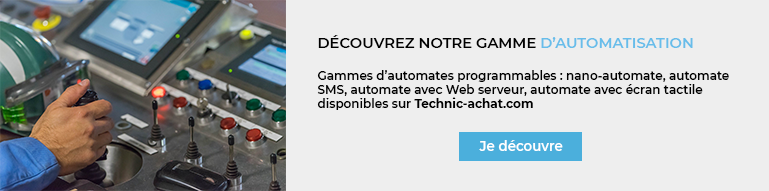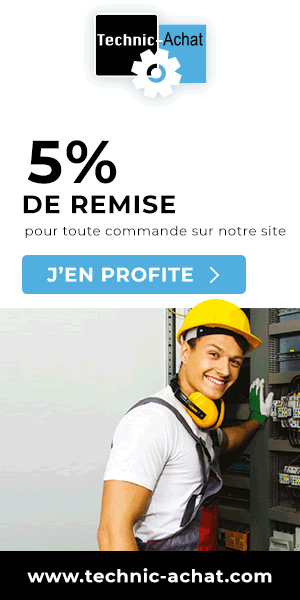Ces bibliothèques sont pour la plupart disponible sur le site coopératif Github (https://github.com/). Elles y sont en général dans un format compressé ( .zip). Un logiciel de décompression est alors indispensable ( ex : Winrar).
Pour cet exemple, nous ajouterons la bibliothèque « Tools40 ». Elle est nécessaire pour la mise en place de certaines applications sur les automates IndustrialShields.
Lien : https://github.com/IndustrialShields/arduino-Tools40
1. Cliquer sur :
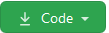
2. Puis sur « Download Zip »
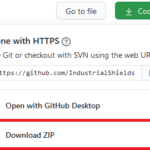
3. Ouvrez le fichier ainsi téléchargé avec Winrar et cliquez sur « Extraire vers »
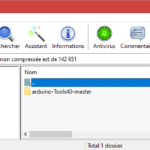
Un explorateur de dossier va s’ouvrir et il vous faudra ensuite localiser le dossier d’installation du logiciel Arduino ( généralement C:\Program Files (x86)\Arduino)
4. Sélectionnez le répertoire « Libraries » dans l’arborescence puis cliquer sur « OK »
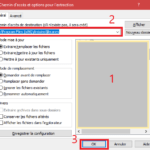
Le dossier ainsi installé contient plusieurs fichiers et notamment un ou plusieurs au format « .h » .
La bibliothèque Tools40 que nous traitons dans cet exemple est une sorte de boîte à outils contenant plusieurs bibliothèques au format « .h »
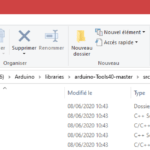
Pour utiliser une de ces bibliothèques dans un programme, commencez celui-ci par la ligne :
#include <Counter.h>


 Blog
Blog